При постоянната употреба на компютър понякога се налага да скриете част от информацията от неоторизирани потребители и възможни нарушители, които имат достъп до вашите файлове през Интернет. Поставете парола на лични папки в Windows 7. В този случай само вие можете да видите тяхното съдържание.
Защо ви е необходима парола
В Windows 7 папка, защитена с парола, е същата като в обикновения живот заключена врата на апартамент или сейф, който съхранява необходимите финансови документи или лични дневници.
За да влезете в апартамента или да отворите сейфа, имате нужда от ключ, а за да видите съдържанието на защитена папка, имате нужда от парола. Всичко не е толкова трудно.
Задаване на парола
В самата система Windows 7 е възможно да се задават нива на достъп за различни потребителски групи, включително и тези в мрежата. Освен това можете да създадете специален ключов файл с парола и да дадете достъп до папки чрез него.
По принцип за защита на папките с парола в Windows 7 се използва външен софтуер, който изпълнява задачи за защита на информацията. В момента има най-малко две дузини безплатни и платени програми, с които можете да зададете парола за всеки документ, архив или папка в системата:
- ЗАКЛЮЧВАНЕ НА ПАПКА;
- Folder Lock Lite;
- Защита на папки;
- WinRaR;
- 7-цип;
- Flash Crypto;
- Папка за заключване на Anvid;
- скриване на папки.
Всяка от изброените програми може да бъде намерена в интернет с помощта на търсачките Google или Yandex.
Създаване на ключов файл с парола
Windows 7 включва опционална файлова система EFS, която защитава данните на физическо ниво.Трябва да създадете специален ключов файл с разширение pfx, който ще се съхранява на USB флаш устройство или на компютър.
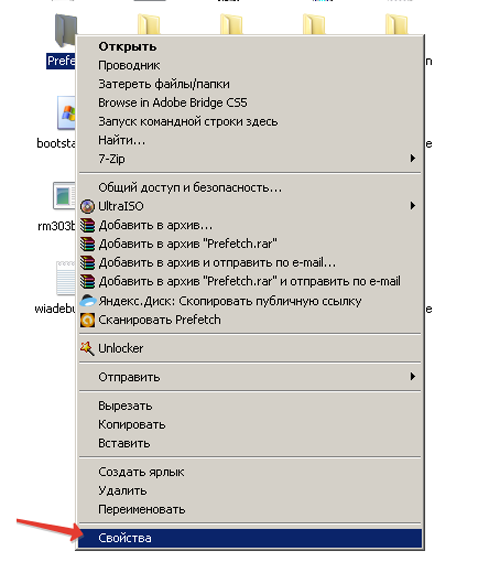
 Изключвам
Изключвам Сега никой от външни лица няма да може да използва информацията в криптираната папка, без да знае паролата и да има ключов файл.
Този метод на защита е приложим само ако Windows 7 използва файловата система NTFS.
ЗАКЛЮЧВАНЕ НА ПАПКА
Тази безплатна програма ще бъде идеалното решение за всеки взискателен потребител.
- След инсталиране и стартиране въведете главната парола два пъти, което ще защити всички папки в Windows 7.
- След това щракнете върху раздела Lock A Folder и изберете желаната директория на вашия компютър, след което затворете програмата. Защитата е активирана.
Сега никой нарушител няма да може да стигне до информацията, която сте затворили, тъй като папките, защитени от програмата, ще станат невидими. Те не могат да бъдат копирани, изтривани или повредени.
За да възстановите достъпа до защитената директория, отворете отново програмата, изберете необходимата папка в прозореца и щракнете върху раздела за отключване Отключете избраната папка.
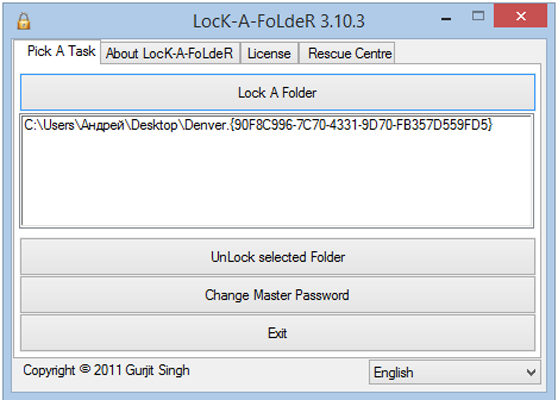 Заключване на потребителска папка
Заключване на потребителска папка Ако желаете, можете да промените главната парола, като щракнете върху раздела Промяна на главната парола.
Няма руски превод на програмата, но ако желаете, можете да го направите сами, като създадете своя текстов файл Russian.ini с превода в езиковата папка в C: Program Files / Lock A Folder / Lang. Взимате съдържанието от файла English.ini и превеждате всички изрази в кавички.
Folder Lock Lite
Платена програма, която ви позволява да защитавате файлове, папки и дори цели дискове.Има 30 дневен пробен период. Цената е 39,95 USD (3000 рубли). Използва главна парола, която ще трябва да въведете два пъти при първото отваряне на Folder Lock Lite.
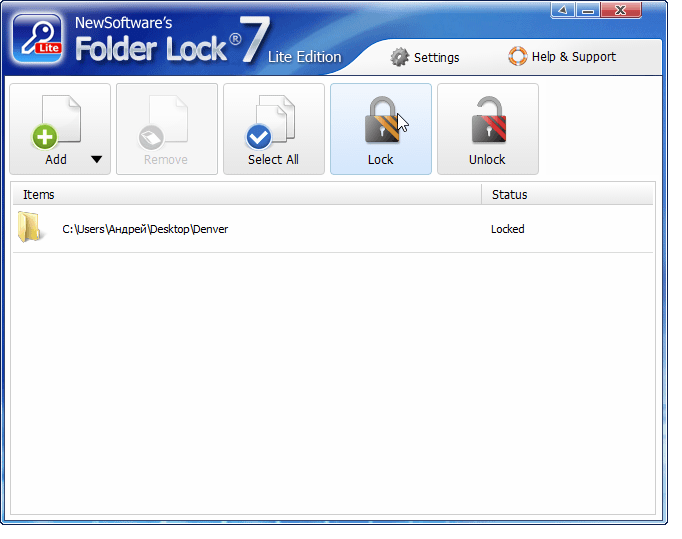 Folder Lock Lite е лесна за използване програма с 30-дневен пробен период
Folder Lock Lite е лесна за използване програма с 30-дневен пробен период За да инсталирате защита, можете просто да плъзнете желаната папка в прозореца на програмата с мишката, след което тя ще бъде заключена и невидима за потребители, чийто достъп до папката е забранен без парола.
Защита на папки
При защита на папки се използва криптиране.Програмата Folder Protector работи от всеки носител, не е необходимо да се инсталира.Достатъчно е да стартирате изпълнимия exe файл, след това изберете желаната папка, въведете паролата два пъти и щракнете върху бутона с изображението на ключалката „Защита“.
Всички ваши файлове, намиращи се в защитената папка, ще станат невидими за нарушителите. Ще има само малък файл, необходим за отключване.
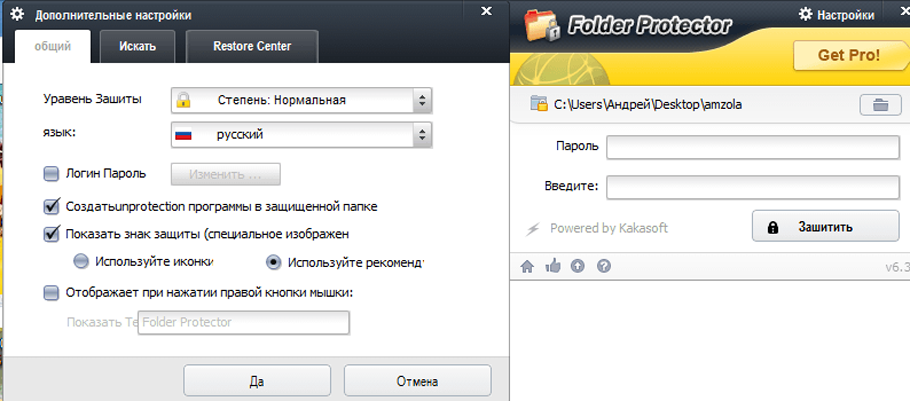 Folder Protector не изисква инсталиране на компютър
Folder Protector не изисква инсталиране на компютър Безплатната версия на програмата има някои ограничения. Шифроването може да се конфигурира само в платената Pro версия. Цената му е 22,95 USD (1700 рубли).
WinRaR
Удобна безплатна програма за архивиране на данни и задаване на парола за файлове и папки.Необходимите документи могат да се видят директно от архива.
Оперативна процедура:
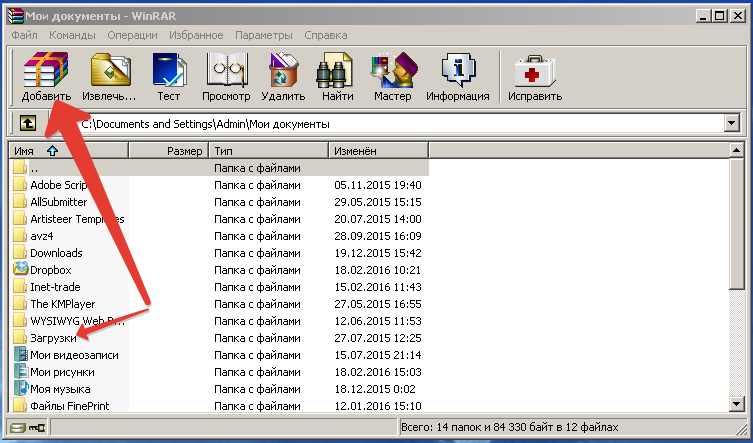
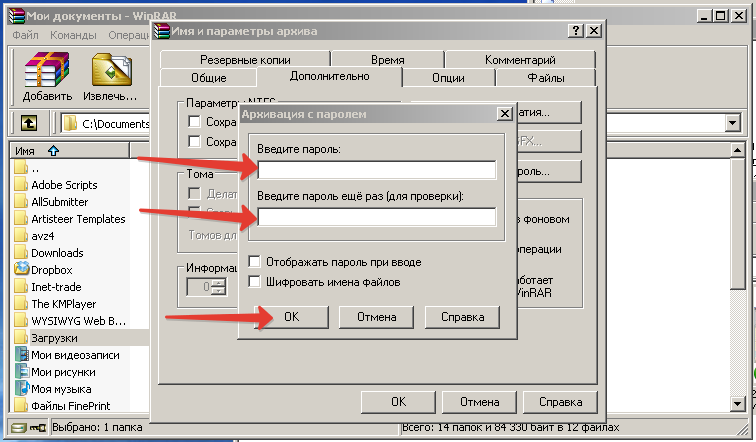 Задаване на парола
Задаване на парола Това завършва архивирането и защитата с парола на папката.
След като използвате програмите за архивиране, изтрийте папката източник.
Как да защитите с парола папки с помощта на архиватора WinRaR (видео)
7-цип
Тази програма, както и предишната, е безплатна.Последователността от действия в 7-ZIP е същата като в WinRaR.Разликата е само във възможността за избор на типа файлово разширение.
- След като програмата се стартира, активирайте желаната папка с мишката, щракнете върху бутона "Добавяне" в горната част на прозореца и задайте формата на архива в раздела, който се отваря.
- Въведете паролата си два пъти.
- Щракнете върху бутона "OK" и затворете програмата.
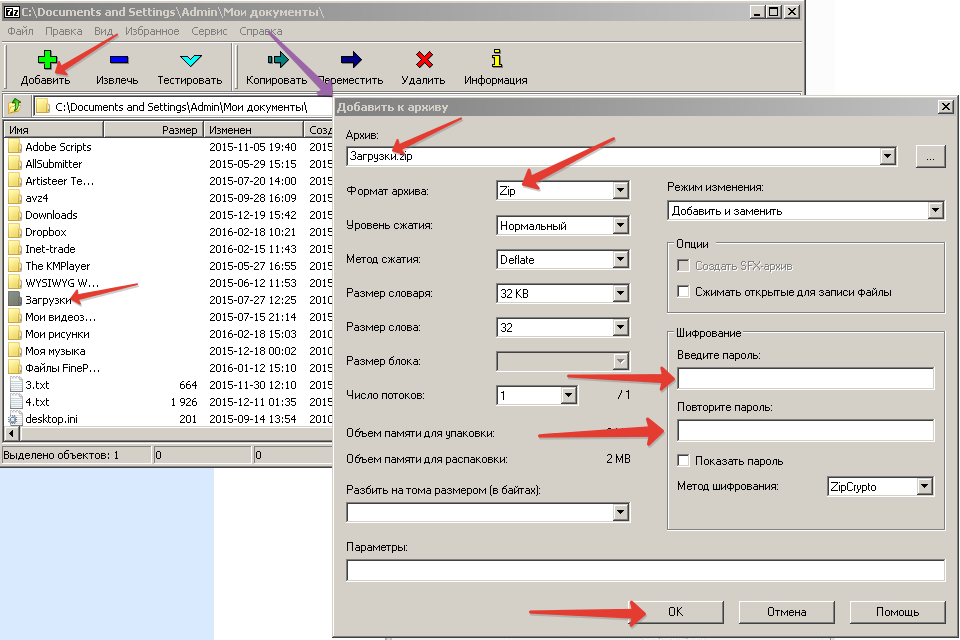 Програмата 7-ZIP ви позволява да изберете типа разширение на файла
Програмата 7-ZIP ви позволява да изберете типа разширение на файла Flash Crypt
Тази безплатна програма използва AES 256-битово криптиране за защита на папки в Windows 7.В същото време данните не са скрити, но е невъзможно да ги видите без парола. Flash Crypt работи чрез контекстното меню. Възможно е да промените настройките на програмата и да активирате компресиране на данни по време на криптиране. Ако паролата е изгубена, възможно е да я възстановите.
Последователност:
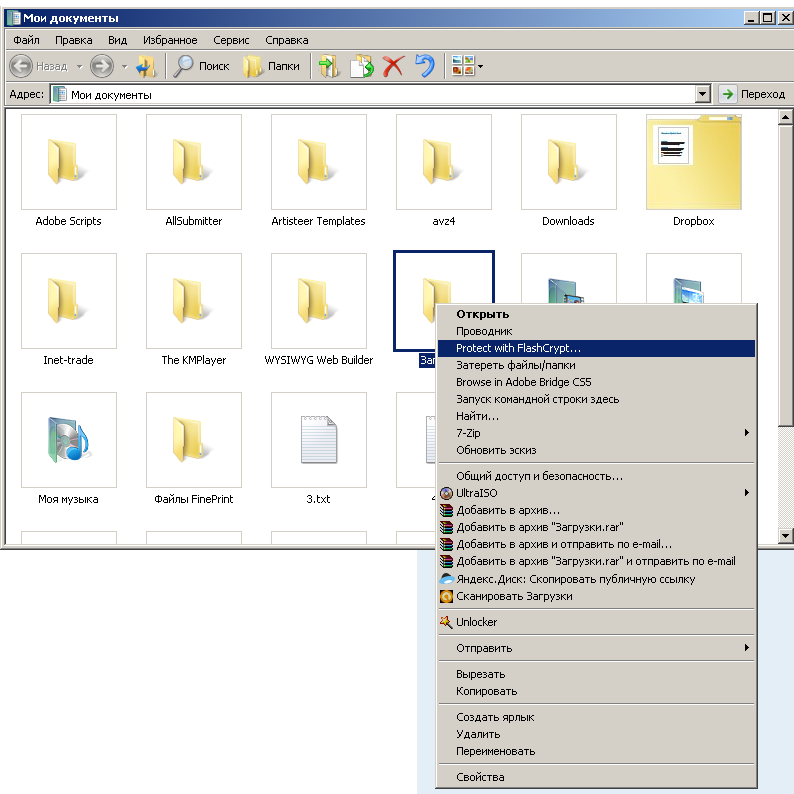
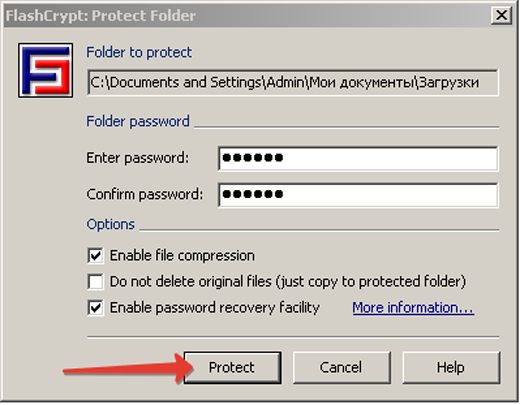 Задаване на парола
Задаване на парола Папка за заключване на Anvid
Това е безплатна преносима софтуерна програма, която не изисква инсталация и работи от USB флаш устройство. Anvide Lock Folder също може да се намира във всяка папка на вашия компютър.
Последователност:
- Стартирайте програмата с помощта на файла ALF.exe.
- Първо, трябва да защитите самата помощна програма, за което щракнете върху иконата на гаечен ключ и въведете пароли в раздела Сигурност.
- След това плъзнете потребителската папка с мишката в прозореца на програмата или я добавете с помощта на бутона със знака „+“.
- Сега остава да кликнете върху иконата на затворено заключване, да въведете паролата два пъти, да щракнете върху бутона "Затваряне на достъпа" и да излезете от програмата.
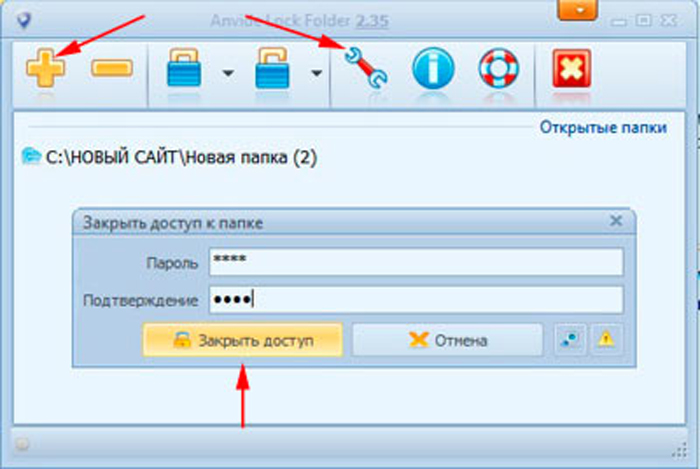 Anvide Lock Folder може да се намира във всяка папка на вашия компютър
Anvide Lock Folder може да се намира във всяка папка на вашия компютър В този случай папката ще бъде скрита и достъпът до нея ще бъде възможен само от Anvide Lock Folder.
скриване на папки
Shareware от разработчика FSPro Labs с 30-дневен пробен период. Програмата предоставя 4 вида защита:
- скриване на файлове;
- блокиране на достъпа;
- скриване на файлове и блокиране на достъпа;
- разрешение за четене на информация без възможност за редактиране и изтриване.
Как работи Hide Folders е лесно:
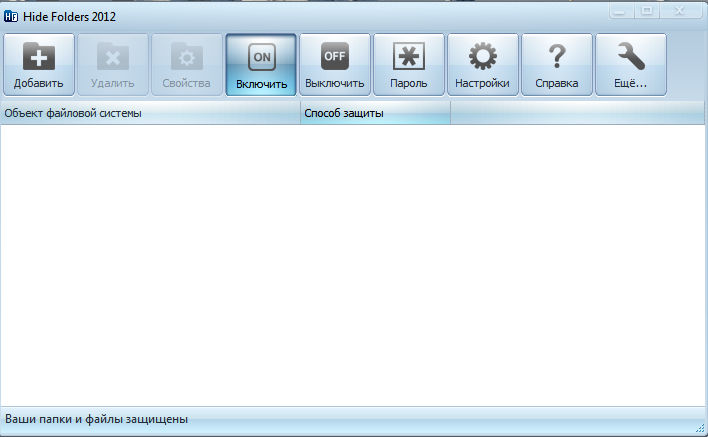
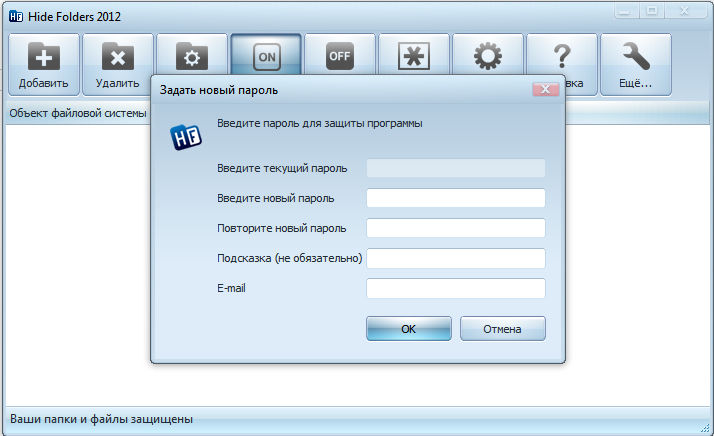 Задаване на парола за програмата
Задаване на парола за програмата Как да зададете парола за мрежова папка
Различните групи потребители, работещи в мрежата, имат различни нива на достъп до информация, намираща се на един от компютрите в мрежата. Това са ограничения за четене, създаване и редактиране на различни файлове и т.н. Достъпът се отказва чрез задаване на парола на мрежова работна папка. Само потребител с администраторски права може да задава защита.
Процедура:
- Последователно отворете "Старт" и "Моят компютър", след това в горното меню изберете раздела "Услуга" и в падащия списък реда - "Опции за папка".
- След това преминете през горното меню до раздела „Преглед“.
- Тук от елемента „Използване на просто споделяне на файлове“ премахнете отметката от квадратчето и щракнете върху бутона „OK“ в долната част.
Windows 7 може да използва файлова система NTFS или FAT 32, така че има някои разлики в настройките. При FAT 32, след като щракнете с десния бутон върху желаната папка, изберете раздела "Споделяне и сигурност" от падащото меню, а в NTFS със същата последователност от действия - раздела "Сигурност". По-нататък в раздела включете радио бутона за споделяне на мрежова папка и тук в секцията „Разрешения“ задайте нивата на достъп за всяка от потребителските групи. В NTFS първо ще започне настройката на мрежата, след което ще включите споделянето. Освен това всичко е конфигурирано, както за FAT 32.
Сега, ако още не сте го направили, задайте пароли за вход за всяка от потребителските групи:
- За да направите това, щракнете върху "Старт", "Контролен панел" и след това върху "Потребителски акаунти".
- Изберете потребителска група и добавете парола.
- В раздела Разширени можете да задавате пароли за локални групи и потребители.
Сега за основните и локалните групи и потребители се задават пароли за влизане в системата, а за мрежова папка - разрешения за извършване на определени действия в зависимост от нивото на достъп.
Всъщност защитата на мрежова папка в Windows 7 може да бъде много по-лесна, като се използват същите програми и техники като за обикновените папки.
Възможни нюанси
- Когато инсталирате специални защитни програми на компютър с Windows 7, имайте предвид, че можете да работите с не повече от една програма, в противен случай системата може да се срине. Има взаимно блокиране на ресурсите.
- Когато деинсталирате тези програми, трябва да отключите защитени папки, защото това не винаги става автоматично.
Въпреки че Windows 7 няма вградена възможност за директна защита на папки с парола, това може да стане с помощта на ключов файл или външни програми, специално създадени за тази цел. Последният вариант е най-простият и удобен.
